
Google помогает разработчикам приложений и игр с помощью единой службы входа, аналогичной Facebook. У Google гораздо более строгие политики конфиденциальности в отношении того, что сторонние разработчики могут делать с вашими данными, но все равно стоит убрать все приложения или игры, которые вы больше не используете. Посмотрите, на какие приложения вы дали разрешение, и отмените доступ к тем, которые вы больше не используете. Вот как.
- Каковы различные разрешения приложения
- Как отменить разрешения сторонних приложений для вашей учетной записи Google
- Что происходит, когда вы отменяете доступ к своей учетной записи Google для сторонних приложений
Каковы различные разрешения приложения
Google позволяет разработчикам запрашивать три уровня информации: базовый, чтение и запись и полный доступ. Каждый уровень предлагает более глубокий доступ. Для некоторых приложений это необходимо (например, возможность добавить событие в календарь Google), в то время как другие не должны запрашивать ничего, кроме вашей основной информации (вашего имени и адреса электронной почты для целей единого входа). При просмотре приложений, которым вы дали разрешение, рядом с ними будет указано, что они могут делать.
Полный доступ к аккаунту
Это дает разработчику полный доступ к вашей учетной записи Google, включая возможность смены пароля, удаления учетной записи, отправки денег через Google Pay, просмотра всей активности вашей учетной записи Google, включая поисковые запросы в Интернете и то, что вы смотрели на YouTube, и намного больше
По сути, вы никогда не должны предоставлять полный доступ к учетной записи любого стороннего приложения. Вы должны видеть это разрешение только для приложений Google. Слишком опасно давать такую силу стороннему приложению. Никому из них это не нужно, и никто из них не должен этого просить.
Доступ для чтения и записи
Доступ для чтения и записи — это то, как некоторые приложения получают доступ к ограниченным функциям вашей учетной записи Google. Стороннее приложение электронной почты может иметь доступ для чтения, отправки и удаления ваших писем Gmail. Вы не должны бояться этого, если доверяете компании, предоставляющей услуги. Я дал разрешение на чтение и запись горстке почтовых клиентов, которым доверяю.
Это также работает для приложений календаря, которые могут запрашивать разрешение на управление Календарем Google и создавать для вас списки задач, приложения для управления контактами, которые имеют доступ к вашим контактам Google, или приложения для создания заметок, которые имеют доступ к Google Диску.
Если вы доверяете компании, предоставление им доступа для чтения и записи не опасно. Это полезно и во многих случаях необходимо для предоставления вам услуг, которые вы ищете.
Основная информация
Когда разработчик запрашивает только основную информацию, он просто подключает вас к функции входа в Google, которая включает в себя ваш адрес электронной почты и имя. Не совсем понятно, что еще входит в разрешение на базовую информацию, но ваша личная информационная страница Google показывает, какую базовую информацию вы предоставляете своим контактам, например, возраст и пол.
Некоторые приложения и практически все игры должны запрашивать только основную информацию. Если игра запрашивает разрешение на чтение и запись, вам обязательно нужно покопаться, чтобы выяснить, зачем разработчику нужно нечто большее.
Как отменить разрешения сторонних приложений для вашей учетной записи Google
Это довольно простой процесс, и вам, вероятно, следует проверять разрешения вашего приложения каждые несколько месяцев, чтобы убедиться, что вы в порядке с приложениями, которым вы дали разрешение.
Я рекомендую посетить страницу разрешений вашего приложения как на мобильном устройстве, так и на ПК / Mac, поскольку разрешения приложения могут различаться в зависимости от того, на каком устройстве вы их используете.
- Перейдите к вашему Страница безопасности Google из веб-браузера.
- Нажмите на Приложения с доступом к аккаунту из бокового меню на ПК или Mac или прокрутите вниз до раздела на мобильном телефоне.
Нажмите или нажмите на Управление приложениями.
![Перейдите на страницу входа в Google Security, затем перейдите в Приложения с доступом к учетной записи, затем нажмите или нажмите Управление приложениями.]()
- Нажмите или нажмите на Приложение Вы хотите отозвать доступ к.
Нажмите или нажмите на Удалить доступ.
![Нажмите или нажмите на приложение, которое вы хотите отозвать разрешение, нажмите или нажмите Удалить доступ]()
Вы должны сделать это для любых приложений, которые вы больше не используете.
Что происходит, когда вы отменяете доступ к своей учетной записи Google для сторонних приложений
В некоторых случаях, например, для базовых прав доступа к информации, вы просто выйдете из приложения или игры, и вам придется снова разрешить доступ, если вы захотите использовать его снова.
Для приложений, которые запрашивают разрешения на чтение и запись, вы выйдете из приложения, и у вас больше не будет доступа к вашей Gmail, Календарю Google, Google+, Google Диску, контактам или другой информации, на которую вы ранее предоставили разрешение ранее. ,
Для приложений, которые запрашивают полный доступ, они не смогут удалить вашу учетную запись Google, изменить пароль или отправить деньги себе через вашу учетную запись Google Pay. Отзови их и не оглядывайся назад.
Для любого приложения, для которого вы отзываете разрешение, вы всегда можете дать разрешение снова в будущем. Большая часть информации будет синхронизироваться с Google, и вы все равно не потеряете данные. Возможно, вам придется перестроить списки задач или вы можете потерять PDF-файлы, сохраненные на Google Диске с помощью приложения, но это не должно быть слишком сложным процессом, если вы отзовете приложение и решите вернуть разрешение позднее.
Любые вопросы?
У вас есть вопросы о том, как отозвать разрешения сторонних приложений для вашей учетной записи Google? Поместите их в комментарии, и я помогу вам.
Facebook, конфиденциальность и вы
Главный
Оцените статью!
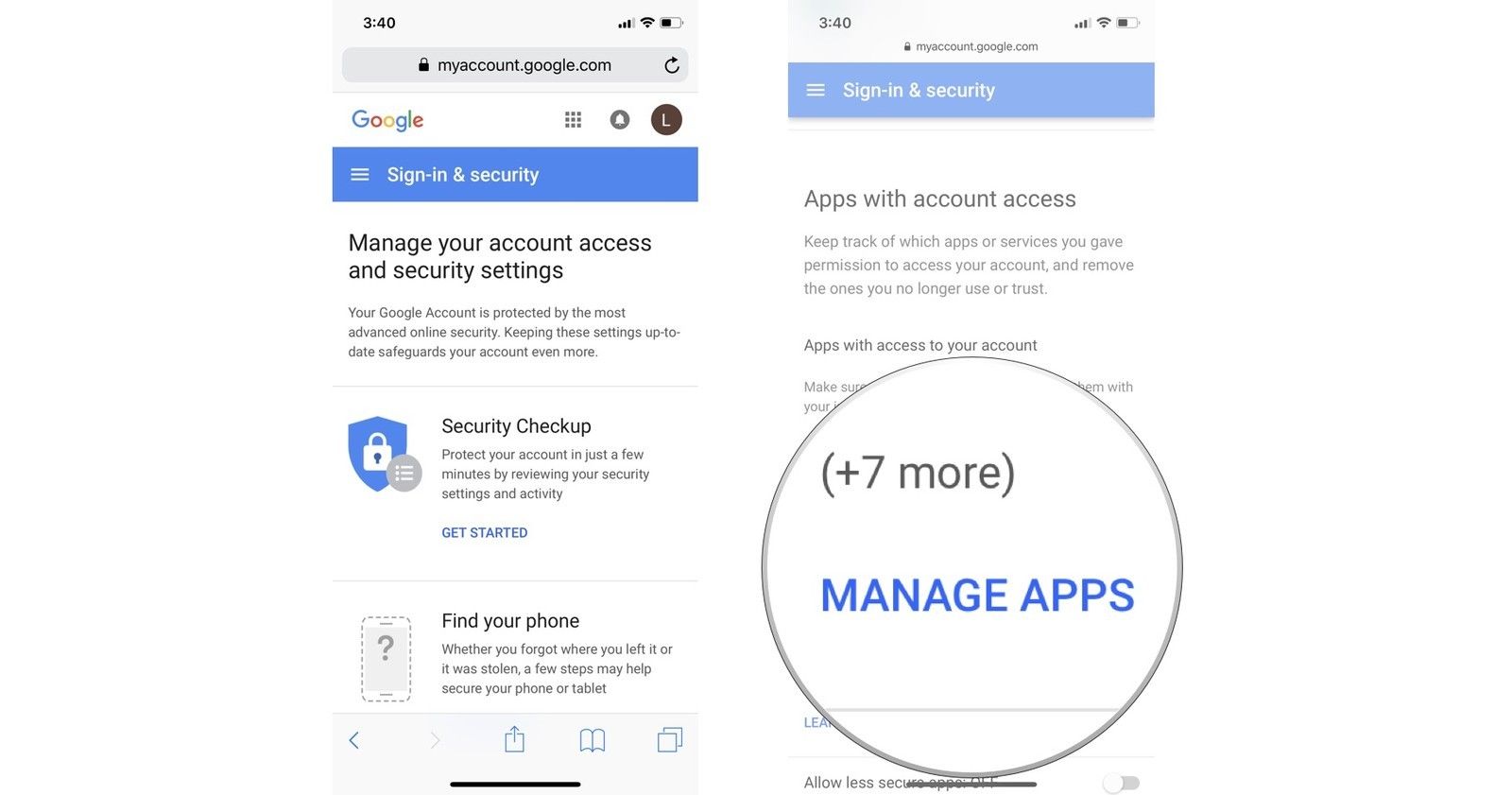
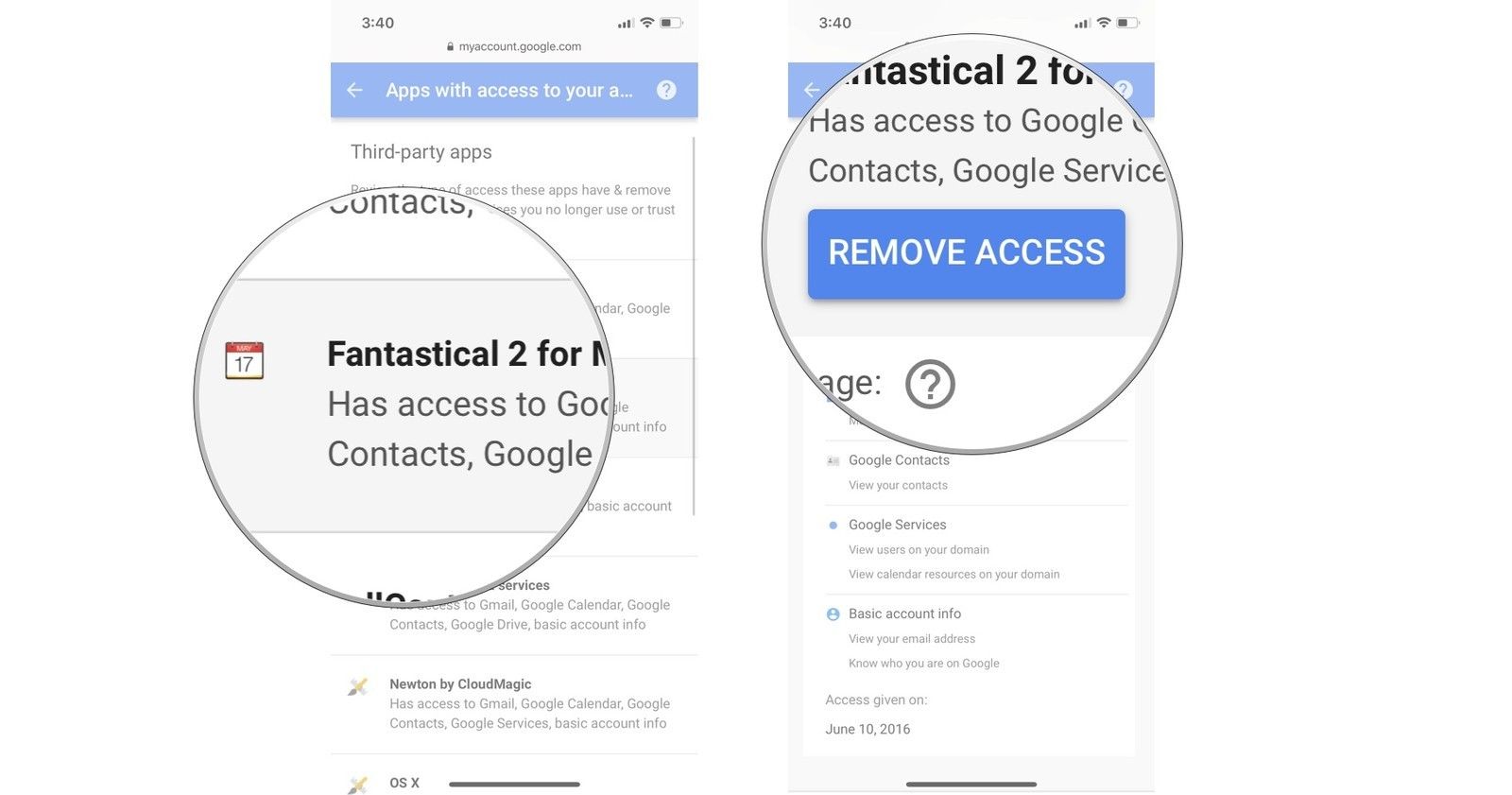


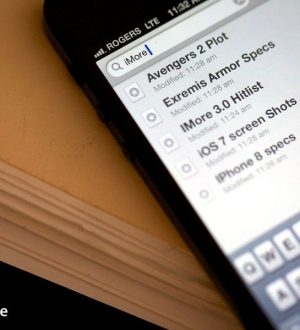
Отправляя сообщение, Вы разрешаете сбор и обработку персональных данных. Политика конфиденциальности.